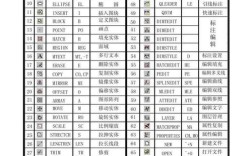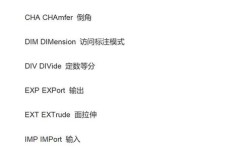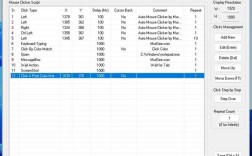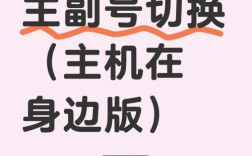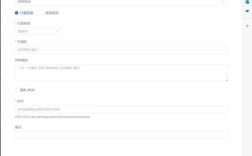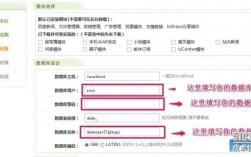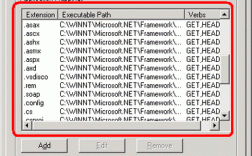在CAD软件中,外部参照(External References,简称Xref)是一种高效的管理大型复杂图纸的方式,允许用户将其他图形文件作为参照插入到当前图纸中,而无需直接复制内容,随着项目需求的变更或协作过程中图纸的更新,及时更新外部参照至关重要,CAD软件提供了专门的命令来管理外部参照的更新,确保当前图纸始终引用最新的外部文件版本,避免因参照过期导致的绘图错误或信息滞后。
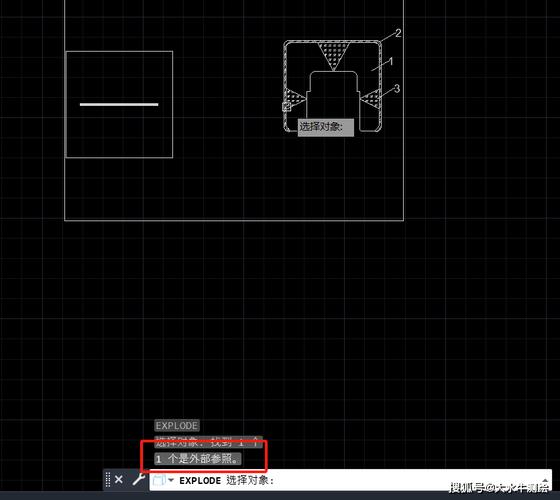
外部参照更新的核心命令
在CAD中,更新外部参照主要通过“外部参照”管理器或特定命令来完成,以下是常用的操作方法:
-
使用“外部参照”管理器
- 命令入口:在命令行输入
XREF(或快捷键XR),或通过“插入”选项卡→“参照”面板→“外部参照”按钮打开管理器。 - 操作步骤:
- 在管理器列表中,选择需要更新的外部参照文件(可按住
Ctrl多选)。 - 右键单击选择“重载”,或直接点击顶部工具栏的“重载”按钮(图标为循环箭头)。
- 若所有参照均需更新,可右键单击列表空白处选择“重载所有参照”。
- 在管理器列表中,选择需要更新的外部参照文件(可按住
- 功能说明:“重载”命令会强制重新读取外部参照文件的最新版本,并更新当前图纸中的显示,若外部参照文件路径发生变化,需先通过“绑定”或“拆离”处理路径问题,再执行重载。
- 命令入口:在命令行输入
-
使用“重载”命令(命令行直接操作)
- 命令入口:在命令行输入
RELOAD。 - 操作步骤:
输入命令后,系统提示“选择要重载的外部参照”,此时可在图纸中选择参照对象或直接按回车键重载所有参照。
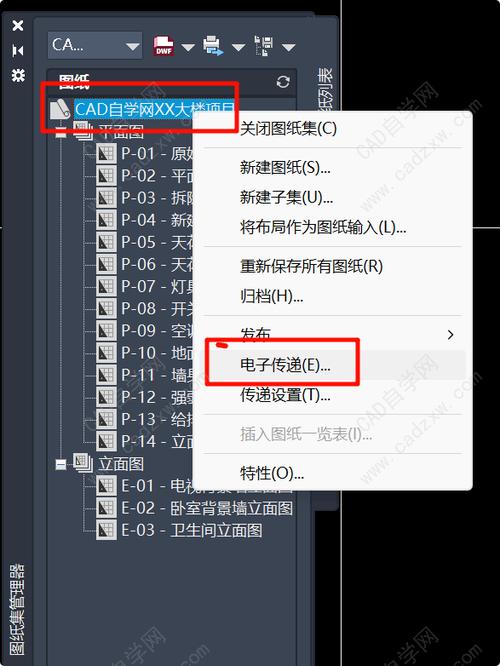 (图片来源网络,侵删)
(图片来源网络,侵删) - 适用场景:适用于快速更新单个或多个已加载的外部参照,无需打开管理器界面,提高操作效率。
- 命令入口:在命令行输入
-
设置自动更新选项
- 在“外部参照”管理器中,点击左下角“设置”按钮,可调整外部参照的加载方式:
- “打开时自动重载”:打开当前图纸时自动检查并更新所有外部参照。
- “保存时自动重载”:保存当前图纸时自动更新参照。
- “允许其他用户参照编辑此图形”:协作模式下启用,确保他人修改的参照能实时更新。
- 通过合理配置这些选项,可减少手动更新频率,避免遗漏。
- 在“外部参照”管理器中,点击左下角“设置”按钮,可调整外部参照的加载方式:
外部参照更新的注意事项
- 路径问题:若外部参照文件被移动或重命名,CAD无法找到源文件,重载时会显示“未找到”错误,需通过管理器中的“浏览”重新指定路径,或将参照“绑定”到当前图纸(转换为块)。
- 性能优化:大型图纸中包含多个外部参照时,频繁重载可能影响操作速度,建议仅在确认外部参照文件修改后执行更新,或使用“仅在开时加载”选项减少实时更新负担。
- 版本兼容性:若外部参照文件由更高版本的CAD创建,当前版本可能无法正确显示,需确保软件版本兼容或通过“另存为”降低参照文件版本。
- 图层管理:更新外部参照后,其图层特性(如颜色、线型)可能与当前图纸设置冲突,建议统一图层标准或使用“图层转换器”调整。
外部参照更新常见问题及解决方法
以下为两个常见FAQs及解答:
Q1:为什么执行“重载”后,外部参照显示仍无变化?
A:可能原因包括:
- 外部参照文件未被实际修改(需确认源文件是否保存最新版本);
- 当前图纸处于“冻结”或“关闭”状态导致参照未刷新,可执行“重生成”(命令
RE)或切换布局卡; - 参照被设置为“只读”或文件被占用,需关闭源文件或检查权限。
Q2:如何批量更新多个外部参照,且避免逐一手动操作?
A:可通过以下方法批量处理:
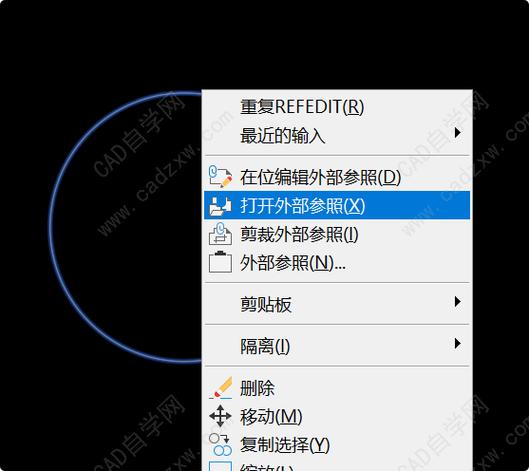
- 使用
XREF管理器全选参照后右键“重载所有”; - 编写LISP脚本(如
(command "xref" "r" "*"))一键重载所有参照; - 在CAD“选项”对话框的“打开和保存”选项卡中,勾选“每次加载图形时均参照所有外部参照”,实现自动更新。
通过熟练掌握外部参照更新命令及相关设置,可有效提升CAD绘图效率和协作准确性,确保图纸数据的实时性和一致性。